Hur man kör en appsekretessrapport på iPhone eller iPad
Äpple Iphone Ios Hjälte / / January 05, 2022

Senast uppdaterad den

Om du kör iOS eller iPadOS 15.2 på din iPhone eller iPad kan du köra en appsekretessrapport för att upptäcka vad dina appar håller på med bakom kulisserna.
För att hjälpa till att förbättra nivån på transparens kring appdatainsamling på iPhones, introducerade Apple Sekretessetiketter för App Store med iOS och iPadOS 14. Sekretessetiketter är som näringsdeklarationer för mat, men för appar istället. De ger ett enkelt sätt att lära sig om åtkomsten som en app har tillgång till på din iPhone eller iPad.
Nu har Apple gått ett steg längre med Appens sekretessrapporter i iOS och iPadOS 15.2 och senare. Som namnet antyder registrerar detta appens data och sensoråtkomst, nätverksaktivitet, webbplatsaktivitet och annan känslig data. Detta gör att du snabbt kan kontrollera hur påträngande en app är på din enhet, så att du kan vidta åtgärder för att förbättra din integritet.
Om du vill köra en appsekretessrapport på din iPhone eller iPad, är det här vad du behöver göra.
Hur man kör appsekretessrapporter på iPhone eller iPad
För att köra en appsekretessrapport på din iPhone eller iPad, använd följande steg:
- På din iPhone eller iPad öppnar du inställningar app.
- Navigera till Sekretess > Appens sekretessrapport.
- Tryck på Slå på sekretessrapport för appen knapp.
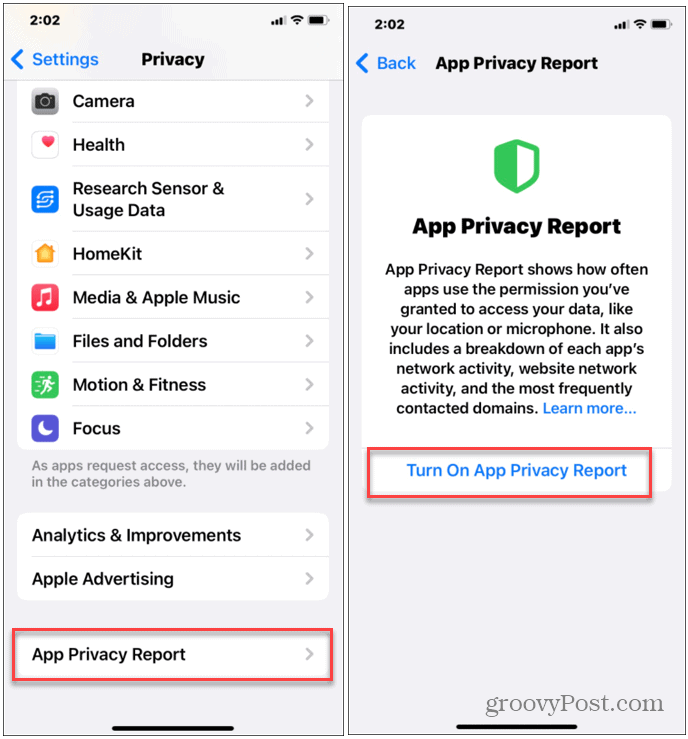
Funktionen för appens sekretessrapport är tänkt att köras över flera dagar och samla in appaktivitetsdata i bakgrunden. När du har aktiverat det, lämna det i minst en vecka och använd din enhet som vanligt.
Hur lång tid det tar att få en fullständig rapport kommer att variera, beroende på hur många appar du har och hur ofta du använder dem. Att hålla den igång längre ger dig den bästa analysen av appaktivitet på din Apple-enhet.
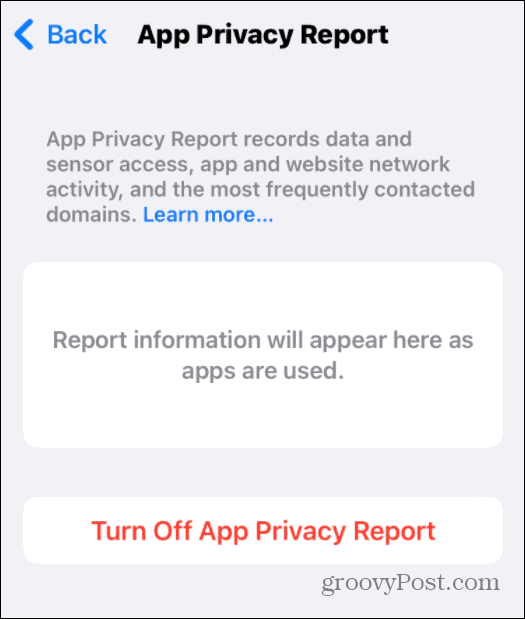
Analysera appens sekretessrapportdata på iPhone och iPad
Även om det kan ta lite tid att få en fullständig rapport, bör du börja se att den första uppsättningen appaktivitetsinformation börjar samlas i rapporten. Du kan förhandsgranska några av resultaten efter att ha öppnat några appar.
För att se din app-sekretessrapport, öppna inställningar app och tryck sedan på Sekretess > Appens sekretessrapport. Resultaten du kommer att se kommer att visas i olika kategorier, inklusive:
- Data och sensoråtkomst: Detta visar dig vilka appar som har fått åtkomst till din telefons hårdvara under de senaste sju dagarna, inklusive kameran och mikrofonen. Den visar också vilka appar som har åtkomst till din enhets lagringsdata, mediebibliotek och mer. Tryck på ett objekt från listan för att se ytterligare information, inklusive appens åtkomsttid.
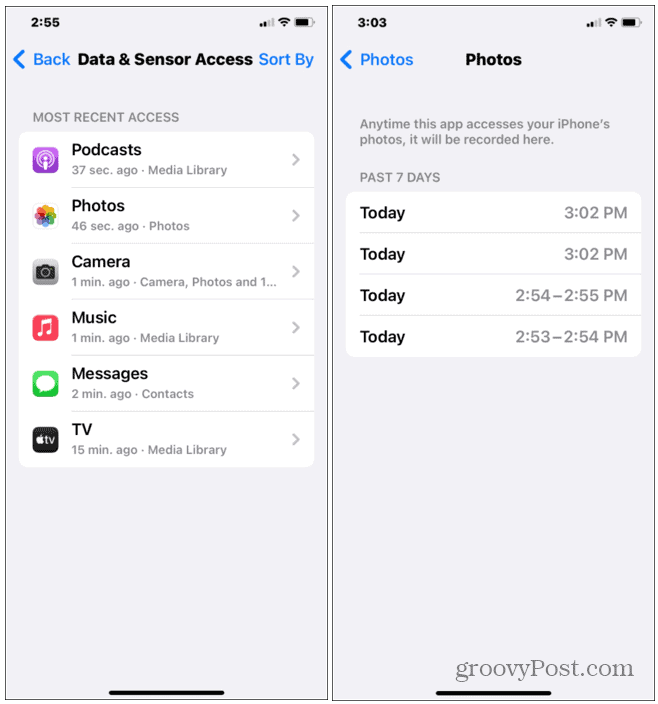
- Appnätverksaktivitet: Du kommer att se vilka appar du har använt som har åtkomst till internet eller lokala nätverkstjänster. Tryck på en av apparna i listan för att se de exakta domänerna som nås.
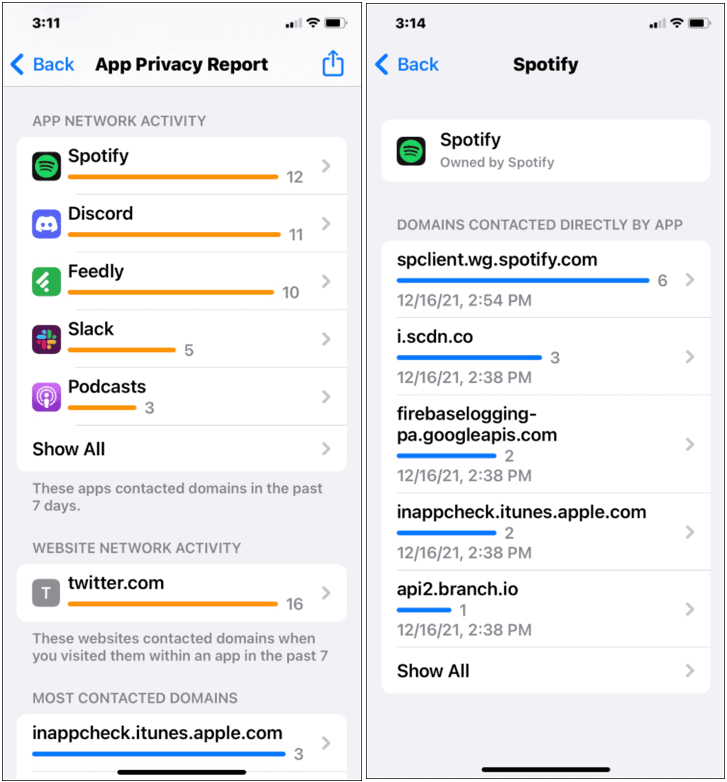
- Nätverksaktivitet på webbplatsen: Webbplatsnätverksaktivitetsavsnittet visar tjänster som du har besökt webbplatser som du har tillgång till. Om du till exempel besöker en webbplats som rapporterar din användningsdata till en tredjepartstjänst kommer både webbplatsen och tjänsten att visas här. Tryck på en webbplats på listan för att visa en komplett lista över domäner som kontaktats av webbplatser du besöker och vilken webbläsare som används.
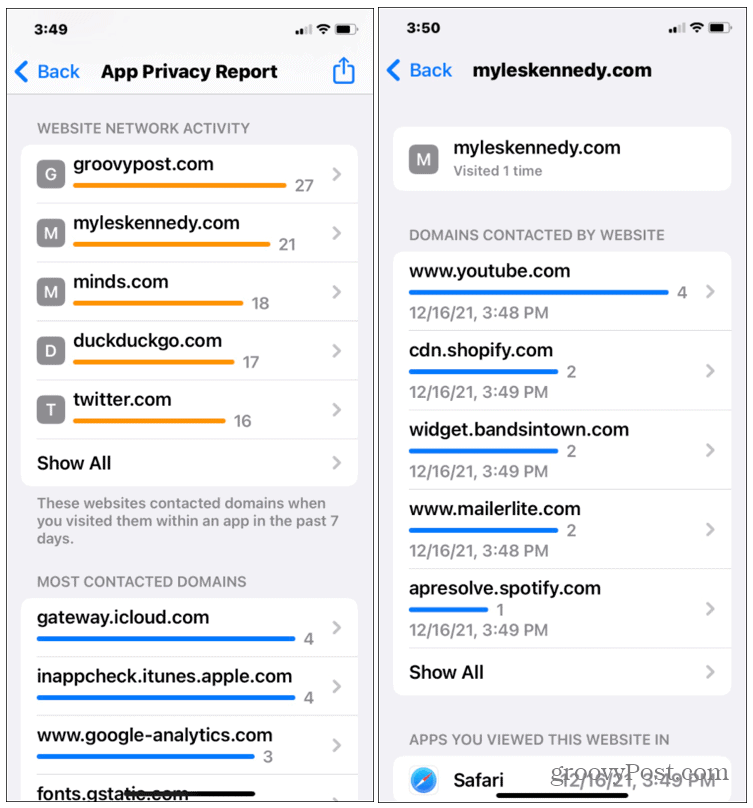
- Mest kontaktade domäner: Det här avsnittet visar en lista över de mest kontaktade domänerna från din enhet under de senaste sju dagarna. Tryck på en listad domän för att se vilka appar som kontaktade den domänen och när.
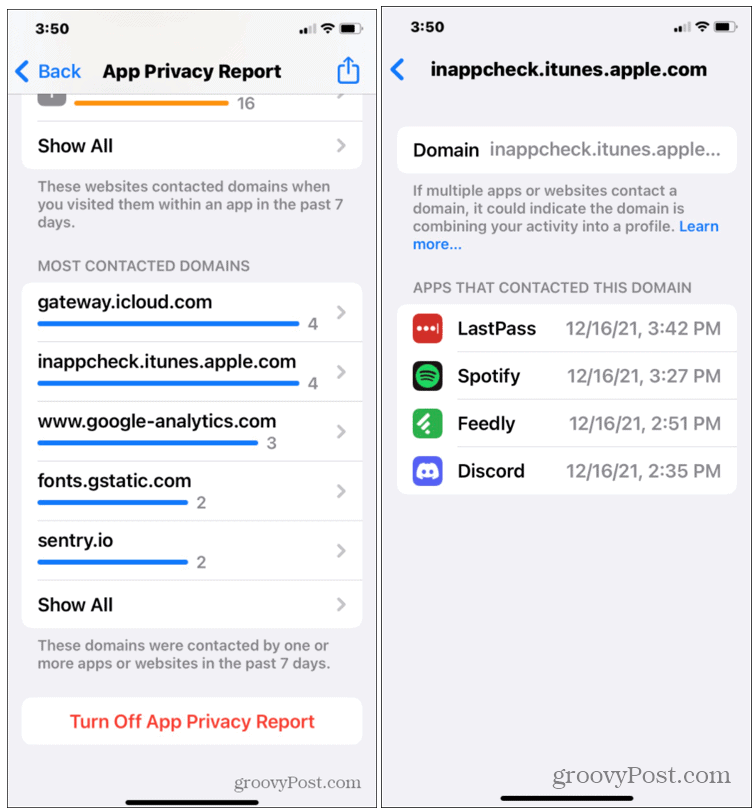
Hur man inaktiverar appsekretessrapporter på iPhone eller iPad
Om du är orolig för nivån på data som samlas in kan du inaktivera appsekretessrapporter. Det är viktigt att notera att du kommer att förlora all information som samlats in tidigare av rapporten, så spara allt du vill spara först.
Så här inaktiverar du appsekretessrapporter på iPhone eller iPad:
- Öppna inställningar app.
- I inställningar, tryck Sekretess > Appens sekretessrapport.
- Tryck på längst ned Stäng av appens sekretessrapport.
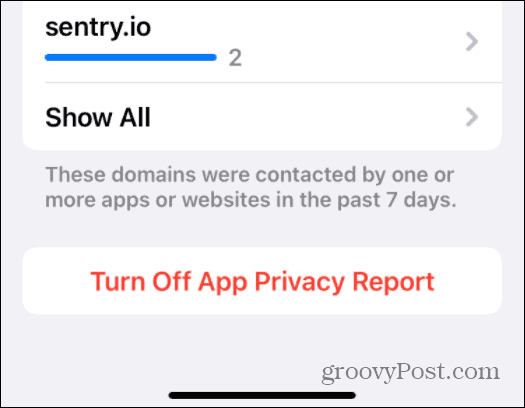
Övervaka dina data på Apple-enheter
Funktionen App Privacy Report i iOS/iPadOS 15.2 och senare låter dig se hur appar på din enhet hanterar din data. Efter att ha kört det kanske du upptäcker att vissa appar har åtkomst till för mycket data för din komfort.
Du kan sedan vidta åtgärder för att blockera annonsspårning på din iPhone eller iPad eller, om det behövs, blockera eller ta bort appar som loggar din data med uppsåt. Om du kör Android kan du leta efter inbäddade spårare i Android-appar för att hitta och ta bort påträngande appar på din enhet.
Så här hittar du din Windows 11-produktnyckel
Om du behöver överföra din Windows 11-produktnyckel eller bara behöver den för att göra en ren installation av operativsystemet,...
Så här rensar du Google Chromes cache, cookies och webbhistorik
Chrome gör ett utmärkt jobb med att lagra din webbhistorik, cache och cookies för att optimera webbläsarens prestanda online. Hennes hur man...
Prismatchning i butik: Hur du får onlinepriser när du handlar i butiken
Att köpa i butik betyder inte att du måste betala högre priser. Tack vare prismatchningsgarantier kan du få onlinerabatter när du handlar i...
Hur man skänker en Disney Plus-prenumeration med ett digitalt presentkort
Om du har njutit av Disney Plus och vill dela det med andra, så här köper du en Disney+ presentprenumeration för...

